Come convertire JPEG in PDF
Ti piacerebbe realizzare un documento PDF partendo da alcune foto che hai scattato ma non sai come riuscirci? Beh, sono lieto di comunicarti che sei capitato nel posto giusto nel momento giusto.
Qui sotto trovi alcune soluzioni gratuite, tutte tremendamente facili da usare, che permettono di convertire JPEG in PDF in una manciata di click: basta selezionare le immagini da inserire nel documento, predisporle nell’ordine desiderato e il gioco è fatto.
Avrai perfino la possibilità di regolare i margini e l’orientamento delle pagine. Insomma, potrai realizzare PDF di altissima qualità curati fin nei minimi dettagli, nessuno immaginerà che ci hai impiegato pochissimi secondi per ottenerli!
SmallPDF (online)
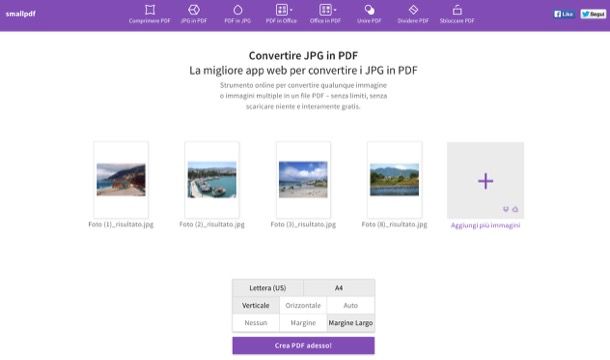
Il modo più semplice per trasformare una serie di immagini JPEG in un documento PDF è affidarsi a un servizio online come SmallPDF, il quale, tramite la sua interfaccia incredibilmente intuitiva (interamente tradotta in italiano, per giunta), consente di selezionare foto di qualsiasi dimensioni e peso, disporle nell’ordine che si preferisce e generare un documento PDF in formato A4 o Lettera (US) impostando dei margini e un orientamento (orizzontale o verticale) personalizzati.
È compatibile con tutti i browser, non richiede registrazioni e tutti i file caricati su di esso vengono cancellati nel giro di un’ora assicurando così il massimo rispetto della privacy dell’utente. L’unica controindicazione potrebbe risiedere nei tempi d’attesa necessari per l’upload delle immagini, ma quelli dipendono dalla propria connessione Internet e non dal servizio in sé.
Per convertire JPEG in PDF con SmallPDF, collegati alla sua pagina iniziale e trascina al centro dello schermo tutte le immagini che vuoi usare per generare il tuo PDF. In alternativa, qualora il tuo browser non dovesse supportare il trascinamento diretto dei file, pigia sul bottone Scegli file e seleziona le immagini “manualmente”. Se vuoi, cliccando sulle icone di Dropbox e Google Drive puoi caricare file JPEG anche direttamente dai tuoi account sui servizi di cloud storage.
In attesa che venga portato a termine l’upload di tutte le foto, SmallPDF mostra le miniature di tutti i file JPEG selezionati e permette di disporli nell’ordine che si desidera venga rispettato nel PDF finale. Utilizza quindi il mouse per riposizionare le pagine del documento che intendi creare, pigia sui pulsanti che si trovano in basso per impostare formato (A4 o Lettera US), orientamento (Orizzontale o Verticale) e margini (Nessuno, Margine stretto o Margine largo) del PDF e attendi che il caricamento delle immagini giunga al termine.
Per finire, clicca sul pulsante Crea PDF adesso, aspetta qualche secondo affinché il PDF venga generato e scarica il documento finale sul tuo computer pigiando sul bottone Scarica il file. Più facile di così?
JPEGtoPDF (Windows)
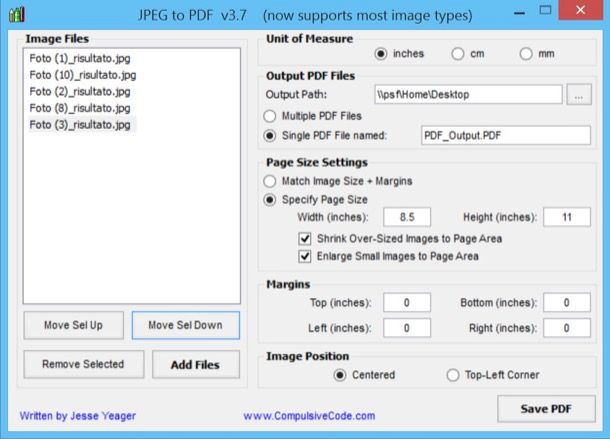
Hai bisogno di realizzare un PDF piuttosto corposo, cioè composto da un gran numero d’immagini, e purtroppo non puoi contare su una connessione veloce? Nessun problema. Puoi affidarti al software gratuito JPEGtoPDF per Windows che consente di generare documenti PDF partendo da tutti i principali formati di immagini: JPG, PNG, GIF, TIF ecc. È alla portata di tutti – saprebbe usarlo anche un bambino – e non richiede installazioni per poter funzionare.
Per scaricarlo sul tuo PC, collegati al suo sito Internet ufficiale e clicca sul pulsante Download. A download ultimato, apri il pacchetto zip appena scaricato (JPEGtoPDF.zip), estraine il contenuto in una cartella qualsiasi e avvia il programma JPEGtoPDF.exe.
Nella finestra che si apre, pigia sul bottone Add files e seleziona tutte le immagini JPEG che vuoi utilizzare per realizzare il tuo documento PDF. Dopodiché, se necessario, cambia l’ordine in cui sono disposte selezionando i loro nomi nel riquadro collocato sulla sinistra e premendo i pulsanti Mov sel up (sposta sopra) e Mov sel down (sposta sotto); imposta lo spessore dei margini compilando i campi della sezione Margins e seleziona il posizionamento che vuoi far assumere alle immagini nel PDF: centrata (Centered) o in alto a sinistra (Top-Left corner).
Una volta impostate tutte le preferenze (puoi anche cambiare l’unità di misura dei vari valori da inches, cioè pollici, a cm e mm), clicca sul pulsante Save PDF in basso a destra ed entro pochi secondi verrà generato il tuo PDF. Nome e cartella di destinazione li puoi scegliere tramite i campi Single PDF file named e Output path.
Anteprima (Mac)
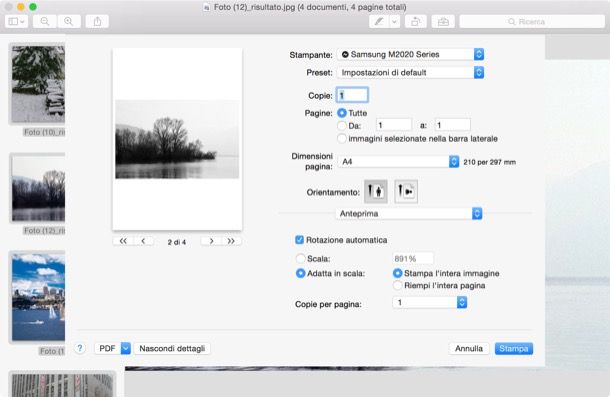
Hai un Mac? Allora sappi che hai la possibilità di convertire JPEG in PDF senza scaricare alcuna app. Puoi fare tutto da Anteprima, il software per la visualizzazione di immagini e documenti PDF incluso “di serie" in OS X.
Il trucchetto – se così vogliamo chiamarlo – sta nell’aprire la prima immagine da includere nel PDF (tramite un semplice doppio click sulla sua icona), spuntare la voce Vista > Miniature dal menu che si trova in alto e trascinare il resto dei file JPEG da inserire nel documento nella barra laterale di Anteprima.
Successivamente, si devono disporre le foto nell’ordine che più si preferisce (usando semplicemente il mouse sulle loro miniature), selezionarle tutte premendo la combinazione di tasti cmd+a sulla tastiera del Mac e richiamare il comando File > Stampa dal menu in alto.
In conclusione, bisogna espandere il menu a tendina PDF collocato in basso a sinistra, selezionare la voce Salva come PDF da quest’ultimo e procedere con l’esportazione del documento finale selezionandone la cartella di destinazione.

Autore
Salvatore Aranzulla
Salvatore Aranzulla è il blogger e divulgatore informatico più letto in Italia. Noto per aver scoperto delle vulnerabilità nei siti di Google e Microsoft. Collabora con riviste di informatica e cura la rubrica tecnologica del quotidiano Il Messaggero. È il fondatore di Aranzulla.it, uno dei trenta siti più visitati d'Italia, nel quale risponde con semplicità a migliaia di dubbi di tipo informatico. Ha pubblicato per Mondadori e Mondadori Informatica.






